打印机的纸怎么放进去 打印机纸盒放纸技巧
更新时间:2024-10-16 09:08:28作者:jiang
当我们使用打印机的时候,很多人会遇到一个常见的问题,那就是不知道打印纸应该如何正确放入打印机的纸盒里,正确放置打印纸是非常重要的,不仅可以保证打印效果更加清晰,还可以避免因为纸张错误放置而造成的卡纸等问题。掌握正确的打印纸放置技巧是非常必要的。接下来我们就一起来了解一下打印纸应该如何放进打印机的纸盒里。
具体步骤:
1.一般打印机的纸盒都在打印机的主机下方,我们找到打印机纸盒的拉动开关。
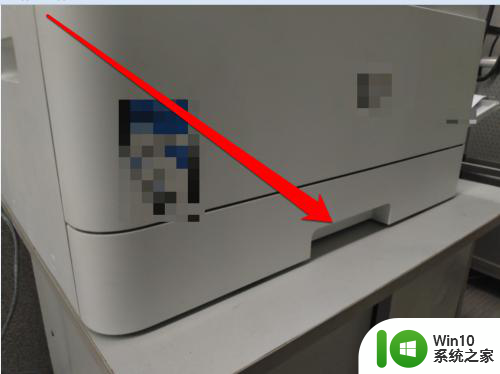
2.利用纸盒开关,将纸盒拉出。

3.整个纸盒拖出后,查看纸盒的布局。
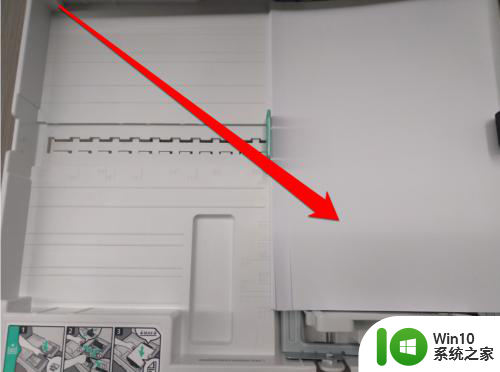
4.纸盒里有纸的时候,纸张是被纸盒的顶起的靠近送至滚轮。所以我们要压下纸张。
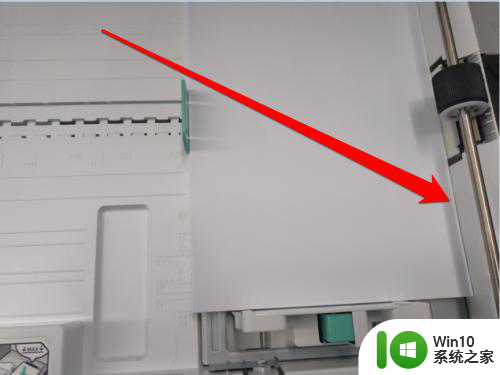
5.将纸张取出后,我们会发现一个卡扣,这个卡扣使用用来卡住纸张的。
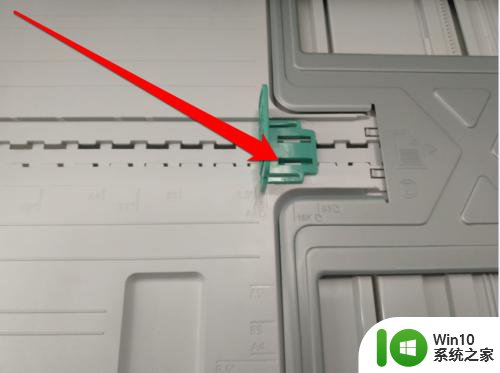
6.这个纸张的卡扣,是根据纸张的大小进行调节的。需要调节时,将卡扣两边的弹性塑料耳朵,压下便可以调节。

7.然后我们再根据纸张的大小,安装纸盒中的纸张规格尺寸进行调整。
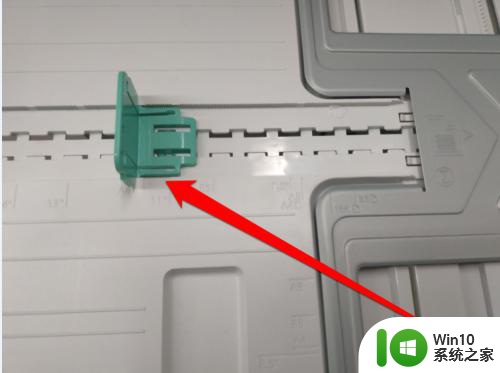
8.调整完毕后,将纸张放入纸盒。
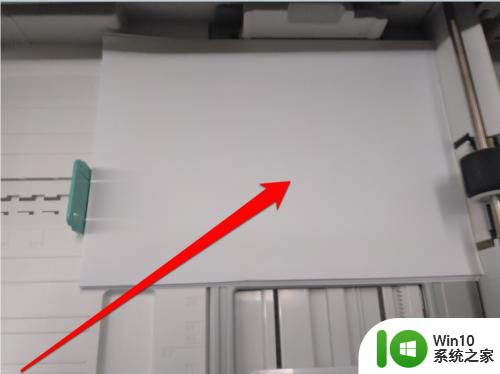
9.并将纸张另外一侧的卡扣,压下卡紧。

10.最后将纸盒的托盘,推进打印机即可。

以上是有关如何放入打印机纸张的全部内容,如果遇到这种情况,您可以按照以上步骤解决,非常简单快速。
打印机的纸怎么放进去 打印机纸盒放纸技巧相关教程
- 惠普打印机放纸的卡槽怎么移动 打印机卡槽怎么移动纸张
- qr588打印机怎么设置纸张大小 标签打印机的标签纸尺寸设置步骤
- 壁纸设置壁纸随机生成 电脑桌面如何设置随机播放壁纸
- 二联纸打印机设置 1/2多联纸设置方法
- excel长表格打印怎么设置成一张纸 如何将长表格打印在一页纸上
- 打印机脱机打印怎么恢复 脱机打印机怎么恢复正常工作
- 打印机处理器不存在是什么意思 打印机无法打印怎么办
- win10 11b错误无法连接打印机 win1011b错误打印机无法打印怎么办
- 怎么连接打印机在手机上 手机连接打印机的步骤
- 墨盒里有墨水但是打印机提示没墨了 打印机有墨显示缺墨怎么解决
- 打印机总是脱机状态怎么办 打印机脱机状态如何解除
- 打印机打字重影模糊怎么解决 打印机打印出来的文件有重影怎么处理
- 全球债市遭抛售,恒指或创新高,马士基业绩超预期
- 高通骁龙8至尊版发布,性能媲美桌面处理器,决胜AI时代的关键!
- 高通骁龙8至尊版发布:二代自研CPU性能逆天,最强AI更像真人
- 一个印度人救了微软,另一个毁了IBM?探讨印度人在科技行业的影响力
微软新闻推荐
- 1 高通骁龙8至尊版发布:二代自研CPU性能逆天,最强AI更像真人
- 2 英特尔AMD史诗级合作,捍卫X86生态:两大巨头联手,颠覆传统CPU格局
- 3 微信消失在桌面了,怎么找回 微信桌面快捷方式消失怎么恢复
- 4 打印机的纸怎么放进去 打印机纸盒放纸技巧
- 5 onedrive开始菜单 Win10如何设置Onedrive开启和使用
- 6 台式电脑如何连接打印机设备打印 台式电脑如何设置本地打印机
- 7 惠普笔记本win11移动硬盘怎么用 win11系统移动硬盘插入后不显示
- 8 微软称每天有超过15000条恶意QR码信息被发送到教育目标,如何有效应对?
- 9 win10系统电脑没有wifi选项 Win10无线网络不显示解决方法
- 10 win7能看见的文件夹win10看不到 win7可以访问win10但win10无法访问win7
win10系统推荐
- 1 戴尔笔记本ghost win10 sp1 64位正式安装版v2023.04
- 2 中关村ghost win10 64位标准旗舰版下载v2023.04
- 3 索尼笔记本ghost win10 32位优化安装版v2023.04
- 4 系统之家ghost win10 32位中文旗舰版下载v2023.04
- 5 雨林木风ghost win10 64位简化游戏版v2023.04
- 6 电脑公司ghost win10 64位安全免激活版v2023.04
- 7 系统之家ghost win10 32位经典装机版下载v2023.04
- 8 宏碁笔记本ghost win10 64位官方免激活版v2023.04
- 9 雨林木风ghost win10 64位镜像快速版v2023.04
- 10 深度技术ghost win10 64位旗舰免激活版v2023.03
系统教程推荐
- 1 win10玩只狼:影逝二度游戏卡顿什么原因 win10玩只狼:影逝二度游戏卡顿的处理方法 win10只狼影逝二度游戏卡顿解决方法
- 2 U盘装机提示Error 15:File Not Found怎么解决 U盘装机Error 15怎么解决
- 3 《极品飞车13:变速》win10无法启动解决方法 极品飞车13变速win10闪退解决方法
- 4 window7电脑开机stop:c000021a{fata systemerror}蓝屏修复方法 Windows7电脑开机蓝屏stop c000021a错误修复方法
- 5 win10桌面图标设置没有权限访问如何处理 Win10桌面图标权限访问被拒绝怎么办
- 6 win10打不开应用商店一直转圈修复方法 win10应用商店打不开怎么办
- 7 无线网络手机能连上电脑连不上怎么办 无线网络手机连接电脑失败怎么解决
- 8 win10错误代码0xc0000098开不了机修复方法 win10系统启动错误代码0xc0000098怎么办
- 9 笔记本win10系统网络显示小地球只有飞行模式如何恢复 笔记本win10系统网络无法连接小地球图标灰色
- 10 酷我音乐电脑版怎么取消边听歌变缓存 酷我音乐电脑版取消边听歌功能步骤